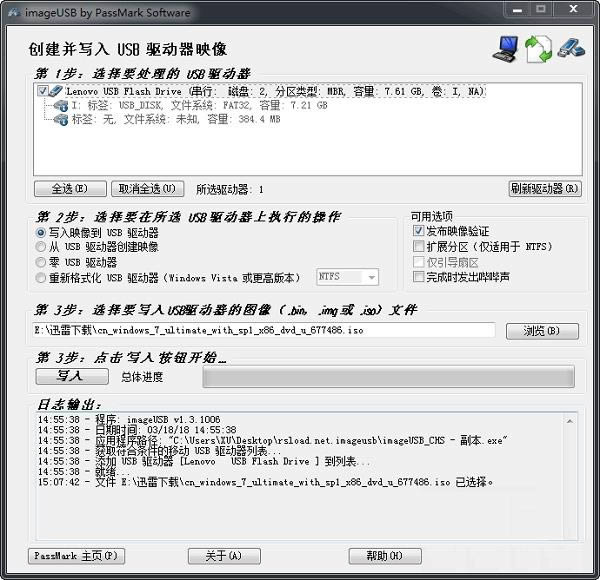[š¬ę¬]PassMark ImageUSB╩Ūę╗┐ŅÅŖ┤¾Ą─U▒PńRŽ±ųŲū„╣żŠ▀����Ż¼╦³┐╔ęįūīė├æ¶═¼ĢrĮoČÓéĆUSBķW┤µ“ī(q©▒)äėŲ„īæ╚ļöĄ(sh©┤)ō■(j©┤)����Ż¼╚ń╣¹─·Žļę¬äō(chu©żng)Į©u▒Påóäė▒Pę╗Č©ę¬╩╣ė├▀@┐ŅPassMark ImageUSB(U▒PńRŽ±ųŲū„...
PassMark ImageUSB╩Ūę╗┐ŅÅŖ┤¾Ą─U▒PńRŽ±ųŲū„╣żŠ▀Ż¼╦³┐╔ęįūīė├æ¶═¼ĢrĮoČÓéĆUSBķW┤µ“ī(q©▒)äėŲ„īæ╚ļöĄ(sh©┤)ō■(j©┤)����Ż¼╚ń╣¹─·Žļę¬äō(chu©żng)Į©u▒Påóäė▒Pę╗Č©ę¬╩╣ė├▀@┐ŅPassMark ImageUSB(U▒PńRŽ±ųŲū„╣żŠ▀)üĒ▀MąąųŲū„ĪŻ
PassMark ImageUSB▄ø╝■║åĮķŻ║
ImageUSB ┐╔ūī─·īóė│Ž±═¼Ģrīæ╚ļČÓéĆ USB ķW┤µ“ī(q©▒)äėŲ„�ĪŻ─▄ē“äō(chu©żng)Į© USBķW ┤µ“ī(q©▒)äėŲ„Ż©UFDŻ®Ą─Š½┤_╬╗╝ēĖ▒▒ŠŻ¼ImageUSB ╩Ūė├ė┌┤¾ęÄ(gu©®)─ŻÅ═(f©┤)ųŲ UFD Ą─ĘŪ│Żėąą¦Ą─╣żŠ▀�ĪŻ ImageUSB ▀Ćų¦│ųīó ISO ╬─╝■ųūų╣Ø(ji©”)ų▒Įėīæ╚ļ USB “ī(q©▒)äėŲ„Ż©*Ż®ĪŻ ImageUSB ę▓┐╔ė├ė┌īó OSFClone ░▓čbĄĮ USB “ī(q©▒)äėŲ„Ż¼ęį▒Ń┼c PassMark OSForensics?┼õ║Ž╩╣ė├�ĪŻ
PassMark ImageUSB▄ø╝■╠ž╔½Ż║
┼cŲõ╦¹ USB Å═(f©┤)ųŲ╣żŠ▀▓╗═¼Ż¼ImageUSB ┐╔ęįį┌┐╦┬Ī▀^│╠ųą▒Ż┴¶╦∙ėą╬┤╩╣ė├║═ķeų├Ą─┐šķg���Ż¼░³└©ų„ę²ī¦(d©Żo)ėøõøŻ©MBRŻ®��ĪŻ ImageUSB ┐╔ęįł╠(zh©¬)ąą╦∙ėą UFD ė│Ž±Ż©░³└©┐╔åóäė UFDŻ®Ą─═Ļ├└┤¾╚▌┴┐Å═(f©┤)ųŲ�����ĪŻ
imageUSB ░³║¼┴╦īó USB ķW┤µ▒PÜw┴ŃĄ─╣”─▄�ĪŻ▀@īóė├ 0 ┤·╠µš¹éĆ“ī(q©▒)äėŲ„Ą─ā╚(n©©i)╚▌�����Ī��Ż╗“š▀����Ż¼ę▓┐╔ęįīó“ī(q©▒)äėŲ„╔Ž┤µį┌Ą─ MBR ║═/╗“ GPT Śl─┐ŪÕ┴ŃĪŻ┤╦═Ō�����Ż¼imageUSB ▀Ć┐╔ęįųžą┬Ė±╩Į╗»ė▓▒PĖ±╩Į╗»Ą─ė▓▒PŻ¼▓ó╗ž╩šų«Ū░┐╔─▄üG╩¦Ą─┤┼▒P┐šķg����ĪŻ
Ż©*Ż®┼c USB “ī(q©▒)äėŲ„ŽÓ▒╚Ż¼CD ISO ė│Ž±╩╣ė├▓╗═¼Ą─╬─╝■ŽĄĮy(t©»ng)����ĪŻę“┤╦Ż¼ISO9660��Ż¼Joliet ╗“ UDF ╬─╝■ŽĄĮy(t©»ng)Å─ CD ĄĮ USB “ī(q©▒)äėŲ„Ą─ų▒Įėė│Ž±┐╔─▄▓╗į╩įSUSB“ī(q©▒)äėŲ„į┌╦∙ėą▓┘ū„ŽĄĮy(t©»ng)ųą▀\ąą����ĪŻ╚╗Č°Ż¼ųžą┬Ė±╩Į╗»┐╔ęį╗ųÅ═(f©┤)“ī(q©▒)äėŲ„�ĪŻ
PassMark ImageUSBīæ╚ļĮ╠│╠Ż║
į┌ķ_╩╝ų«Ū░Ż║
īó USB ķW┤µ“ī(q©▒)äėŲ„Ą─ā╚(n©©i)╚▌éõĘ▌ĄĮė▓▒P“ī(q©▒)äėŲ„�ĪŻ┤╦▀^│╠īóĖ▓╔w▀xČ©Ą─ USB “ī(q©▒)äėŲ„Ż¼ę“┤╦šłęŲ│²ŽĄĮy(t©»ng)╔ŽĄ─Ųõ╦¹┐╔ęŲäė“ī(q©▒)äėŲ„ęį£p╔┘Õeš`░l(f©Ī)╔·Ą─┐╔─▄ąį�����ĪŻ “īæ╚ļ UFD”ų¦│ų═¼Ģrīóå╬éĆė│Ž±╬─╝■īæ╚ļČÓéĆ“ī(q©▒)äėŲ„�ĪŻ
┼õų├Ż║
Ą┌1▓ĮŻ║imageUSB īó’@╩Š┐╔ė├USB“ī(q©▒)äėŲ„Ą─┴ą▒ĒĪŻ▀xųą├┐éĆ“ī(q©▒)äėŲ„╠¢┼į▀ģĄ─ŽÓæ¬(y©®ng)Å═(f©┤)▀x┐“?q©▒)ó▀xō±ę¬ł╠(zh©¬)ąąĄ─“ī(q©▒)äėŲ„��ĪŻ
Ą┌2▓ĮŻ║▀xō±“īæ╚ļUFD”Ż¼īó▓Į¾E3ųąųĖČ©Ą─ė│Ž±Ż©.bin / .isoŻ®╬─╝■īæ╚ļ▓Į¾E1ųą▀xČ©Ą─“ī(q©▒)äėŲ„�����ĪŻ
Ą┌3▓ĮŻ║į┌▓Į¾E1ųą▀xō±ę¬īæ╚ļ▀xČ©USB“ī(q©▒)äėŲ„Ą─ė│Ž±Ż©.binŻ®╬─╝■���ĪŻ
Ą┌4▓ĮŻ║£╩(zh©│n)éõŠ═Šw║¾����Ż¼³cō¶“Write”░┤Ōo�����ĪŻŻ©ūóęŌŻ║ę¬ĘŪ│ŻąĪą─╦∙▀xĄ─“ī(q©▒)äėŲ„╩Ūę¬īæ╚ļĄ─“ī(q©▒)äėŲ„����Ż¼įŁ▒Šį┌▀@ą®“ī(q©▒)äėŲ„╔ŽĄ─╚╬║╬ā╚(n©©i)╚▌Č╝īó▒╗õNܦĪŻŻ®
┐╔ė├▀xĒŚŻ║
“║¾Ų┌łDŽ±“×ūC”īóį┌ų«║¾ī”UFD╔ŽĄ─ā╚(n©©i)╚▌▀Mąą“×ūC�ĪŻłDŽ±“×ūC┐╔─▄Ģ■╩╣š²│Ż│╔Ž±Ģrķg╝ė▒ČĪŻ
“öUš╣Ęųģ^(q©▒)” – ╚ń╣¹─┐ś╦(bi©Īo)“ī(q©▒)äėŲ„┤¾ė┌į┤ė│Ž±���Ż¼imageUSBīóćLįćöUš╣ūŅ║¾ę╗éĆĘųģ^(q©▒)ęį╠Ņ│õ“ī(q©▒)äėŲ„╔ŽĄ─╩ŻėÓ┐šķg�ĪŻ▀@āHį┌ę¬īæ╚ļUSB“ī(q©▒)äėŲ„Ą─ė│Ž±░³║¼Š▀ėąNTFS╬─╝■ŽĄĮy(t©»ng)Ą─å╬éĆĘųģ^(q©▒)Ģr▓┼╩▄ų¦│ų���ĪŻ
│╔Ž±▀^│╠ųąŻ║
į┌▀Mąą│╔Ž±Ģr�Ż¼▀MČ╚Ö┌īó’@╩Šš¹¾w▀MČ╚ĪŻ▀MČ╚Śl┐╝æ]┴╦īæ╚ļUFDĄ─īæ╚ļ║═“×ūC▀^│╠��ĪŻå╬éĆ“ī(q©▒)äėŲ„ĀŅæB(t©żi)┐╔ęįį┌├┐éĆ“ī(q©▒)äėŲ„Ą─“ĀŅæB(t©żi)”┴ąŽ┬┐┤ĄĮ�����ĪŻ
ųąų╣Ż║
│╔Ž±ķ_╩╝║¾�����Ż¼“īæ╚ļUFD”░┤Ōoīóųžą┬ś╦(bi©Īo)ėø×ķ“ųąų╣”��ĪŻ╬ęéāĮ©ūh─·▓╗ę¬╩╣ė├“ųąų╣”░┤Ōo�����ĪŻųąų╣īó═Żų╣│╔Ž±▀^│╠�Ż¼╚╬║╬╬┤═Ļ│╔Ą─“ī(q©▒)äėŲ„Č╝īó¤oĘ©ūx╚Ī�ĪŻę¬ą▐Å═(f©┤)¤oĘ©ūx╚ĪĄ─“ī(q©▒)äėŲ„Ż¼─·ąĶę¬ųžą┬Ė±╩Į╗»╦³éāŻ©└²╚ń��Ż¼į┌Windowsųą�Ż¼ėęµIå╬ō¶“ī(q©▒)äėŲ„▓óÅ─▓╦å╬ųą▀xō±“Ė±╩Į╗»…”Ż®�ĪŻ
PassMark ImageUSBäō(chu©żng)Į©Į╠│╠Ż║
į┌ķ_╩╝ų«Ū░Ż║
imageUSBŻ©Å─1.1.1003ķ_╩╝Ż®ų¦│ų═¼Ģräō(chu©żng)Į©ČÓéĆ“ī(q©▒)äėŲ„Ą─łDŽ±����ĪŻ╚ń╣¹▀xō±ČÓéĆ“ī(q©▒)äėŲ„Ż¼ät├³├¹īó╗∙ė┌▓Į¾E3ųąĮo│÷Ą─╗∙▒Š├¹ĘQ����ĪŻłDŽ±īóęį“_nnn”╠Ē╝ėĄĮ╗∙▒Š├¹ĘQ║═öUš╣├¹ų«Ū░Ż¼ęį“_000”ķ_╩╝Ż©╝┤£yįć��ĪŻ binīóūā?y©Łu)ķtest_000.bin�����Ż¼test_001.bin����Ż¼test_002.binŻ¼…�Ż¼test_00n.binŻ¼ūŅČÓnéĆ“ī(q©▒)äėŲ„Ż®�ĪŻąĪą─Ż║╚ń╣¹ę¬īæ╚ļłDŽ±Ą──┐õøęčĮø(j©®ng)░³║¼Š▀ėąŽÓ═¼╬─╝■├¹Ą─╬─╝■Ż¼ätįō╬─╝■īó▒╗Ė▓╔w�����ĪŻūŅ║├īółDŽ±▒Ż┤µĄĮ┐š─┐õøĪŻ
┼õų├Ż║
Ą┌1▓ĮŻ║imageUSBīó’@╩Š┐╔ė├USB“ī(q©▒)äėŲ„Ą─┴ą▒Ē�ĪŻÖz▓ķ├┐éĆ“ī(q©▒)äėŲ„╠¢┼į▀ģĄ─ŽÓæ¬(y©®ng)Å═(f©┤)▀x┐“?q©▒)ó▀xō±ę¬ī”Ųõł╠(zh©¬)ąą▓┘ū„Ą─“ī(q©▒)äėŲ„ĪŻ
Ą┌2▓ĮŻ║▀xō±“Å─UFDäō(chu©żng)Į©”��Ż¼į┌▓Į¾E1ųąÅ─╦∙▀x“ī(q©▒)äėŲ„äō(chu©żng)Į©▓Į¾E3ųąųĖČ©Ą─ė│Ž±╬─╝■Ż©.binŻ®���ĪŻ▀xųą“║¾ė│Ž±“×ūC”┐“ęį“×ūCė│Ž±ā╚(n©©i)╚▌����ĪŻłDŽ±“×ūC┐╔─▄Ģ■╩╣š²│Ż│╔Ž±Ģrķg╝ė▒Č��ĪŻ
Ą┌3▓ĮŻ║▌ö╚ļłDŽ±Ż©.binŻ®╬─╝■īó▒╗īæ╚ļĄ─╬─╝■├¹║═╬╗ų├����ĪŻėąĻP(gu©Īn)╩╣ė├Ą─├³├¹╝sČ©Ż¼šłģóķå╔Ž╬─“ķ_╩╝ų«Ū░”���ĪŻ
Ą┌4▓ĮŻ║£╩(zh©│n)éõŠ═Šw║¾���Ż¼³cō¶“Create to UFD”░┤ŌoĪŻ
│╔Ž±▀^│╠ųąŻ║
į┌▀Mąą│╔Ž±Ģr�����Ż¼▀MČ╚Ö┌īó’@╩Šš¹¾w▀MČ╚�ĪŻ“ī(q©▒)äėŲ„Ą─ĀŅæB(t©żi)ę▓’@╩Šį┌▓Į¾E1┴ą▒ĒųąĄ─“ĀŅæB(t©żi)”┴ąŽ┬ĪŻ
ųąų╣Ż║
│╔Ž±ķ_╩╝║¾�����Ż¼“äō(chu©żng)Į©”░┤Ōoīó▒╗ųžą┬ś╦(bi©Īo)ėø×ķ“ųąų╣”��ĪŻ╬ęéāĮ©ūh─·▓╗ę¬╩╣ė├“ųąų╣”░┤Ōo�����ĪŻųąų╣īó═Żų╣│╔Ž±▀^│╠�Ż¼▓óŪęłDŽ±╬─╝■īó▓╗═Ļš¹ĪŻ
│╔Ž±║¾Ż║
├┐éĆė│Ž±“ī(q©▒)äėŲ„ę▓Ģ■į┌═¼ę╗─┐õøųąäō(chu©żng)Į©ę╗éĆ░ķļS╚šųŠ�ĪŻ╚šųŠĄ─├¹ĘQīó┼cłDŽ±ŽÓ═¼Ż¼Ą½╬─╝■├¹║¾ĖĮ╝ė“.log”����ĪŻ
Š»ĖµŻ║ė╔ė┌ ImageUSB Ą─ė│Ž±Å═(f©┤)ųŲĄ─╚ĪūCąį┘|(zh©¼)Ż¼šł┤_▒Ż─·▀xō±Ą─ UFD Ą─┤µā”┤¾ąĪ┼c─·ŽŻ═¹Å═(f©┤)ųŲĄ─łDŽ±ŽÓ╦Ų��ĪŻ└²╚ń��Ż¼╚ń╣¹īó 2GB ė│Ž±Å═(f©┤)ųŲĄĮ 8GB USB ķW┤µ“ī(q©▒)äėŲ„���Ż¼ätįō“ī(q©▒)äėŲ„īóų╗─▄╩╣ė├░╦éĆŪ¦šūūų╣Ø(ji©”)Ą─┤µā”┐šķgųąĄ─ā╔éĆ�����ĪŻį┌▀@ĘNŪķørŽ┬�����Ż¼ė├æ¶ąĶę¬ųžą┬Ė±╩Į╗» UFD ▓┼─▄įLå¢╩ŻėÓĄ─┤µā”┐šķg�ĪŻ
PassMark ImageUSBĖ³ą┬╚šųŠŻ║
– ╚ń╣¹▓╗─▄▀xō±öUš╣Ż¼ätöUš╣Ęųģ^(q©▒)īóį┌īæ╚ļąĪė┌“ī(q©▒)äėŲ„Ą─ńRŽ±Ģr╠Ē╝ėą┬Ęųģ^(q©▒)ęį╠Ņ│õ╩ŻėÓ┐šķg����ĪŻ╚ń╣¹į┌īæ╚ļńRŽ±╠Ä└ĒĢr▀xō±┴╦ČÓéĆ“ī(q©▒)äėŲ„Ż¼ą┬Ęųģ^(q©▒)īó╩╣ė├ NTFS Ė±╩Į╗»��ĪŻė╔ė┌┐╔─▄┤µį┌┤┼▒P║×├¹┤«═©��Ż¼Windows ┐╔─▄Ģ■īó“ī(q©▒)äėŲ„ų├ė┌├ōÖCĀŅæB(t©żi)�����ĪŻę“┤╦“öUš╣”╗““╠Ē╝ėĘųģ^(q©▒)”┐╔─▄āH▀mė├ė┌▀xō±Ą─Ą┌ę╗éĆ“ī(q©▒)äėŲ„��ĪŻ
– ą▐Å═(f©┤)┴╦į┌│╔Ž±ų«Ū░Ą─╩Ū/ʱ/╚ĪŽ¹ī”įÆ┐“╠ß╩ŠųąĄ─“╚ĪŽ¹”░┤Ōo¤oĘ©ł╠(zh©¬)ąą╚╬║╬▓┘ū„Ą─å¢Ņ}ĪŻ¼F(xi©żn)į┌æ¬(y©®ng)įōš²┤_╚ĪŽ¹▓┘ū„�����ĪŻ
– īó“ī(q©▒)äėŲ„┐éöĄ(sh©┤)Ž▐ųŲ×ķ 50 éĆ“ī(q©▒)äėŲ„�ĪŻ▀BĮėĄĮėŗ╦ŃÖCĄ─╦∙ėą“ī(q©▒)äėŲ„Ż©¤ošō╦³éā╩Ūʱ×ķ USB “ī(q©▒)äėŲ„Ż®Č╝ėŗ╚ļ┤╦┐éöĄ(sh©┤)�ĪŻūóęŌŻ║╬ęéāÅ─╬┤£yįć▀^▀@├┤ČÓ“ī(q©▒)äėŲ„ĪŻ
ŽĄĮy(t©»ng)▄ø╝■ę╗░Ń╩Ūį┌ėŗ╦ŃÖCŽĄĮy(t©»ng)┘Å┘IĢrļSÖCöyĦĄ─���Ż¼ę▓┐╔ęįĖ∙ō■(j©┤)ąĶę¬┴Ēąą░▓čb�ĪŻ